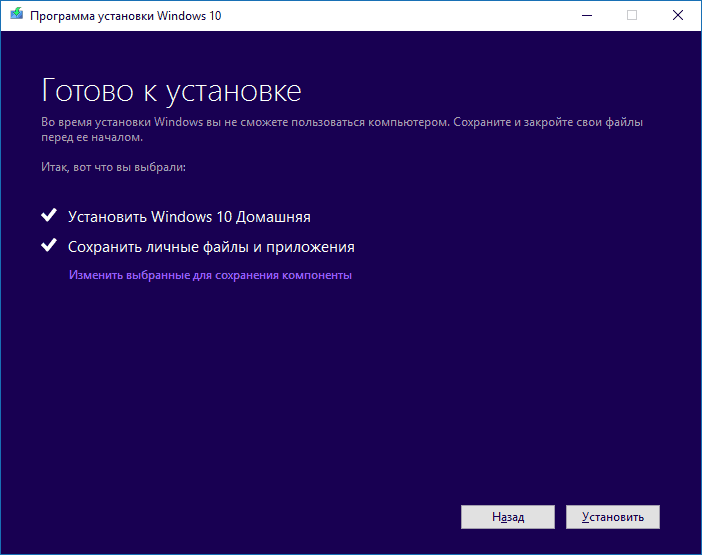Здравствуйте админ! 29 июля 2016 года компания Майкрософт выпустило финальное обновление Anniversary Update Windows 10 build 1607. Сегодня уже 5 августа, но я это обновление так и не получил, и кстати многие пользователи тоже. При попытке обновления с помощью официальной утилиты Media Creation Tool у меня выходит ошибка: Не удалось установить Windows 10
Компьютер возвращён к исходному состоянию, в котором он находился перед началом установки Windows 10.
0xC1900101-0x40017 или 0xC1900101-0x20017
Ошибка на этапе установки SECOND_BOOT во время операции BOOT
или обновление происходит, но версия операционной системы остаётся всё той же старой — Windows 10 Версия 1511 (сборка ОС 10586.0). Скажите, как установить это обновление на свой ноутбук с Windows 10, говорят операционная система с этим обновлением преобразилась и стала намного лучше!
5 способов обновить вашу Windows 10 до финального выпуска Anniversary Update Windows 10 build 1607 (сборка 14393)
Привет друзья! 29 июля ровно год, как мы с вами перешли с технических сборок Windows 10 на её официальную версию и с уверенностью скажу, что за этот год на нашем с вами сайте remontcompa.ru новейшая система от Майкрософт была разобрана просто по винтикам (рассмотрена большая часть ошибок, багов и недочётов), пользователями было написано бесчисленное количество отзывов и комментариев, было сломано много копий, и обсуждение бурно продолжается до сих пор. Многие наши постоянные читатели также участвовали и участвуют в специальной программе развития и совершенствования Windows 10 — Windows Insider Program и их пожелания были учтены в нескольких вышедших некрупных обновлений Windows 10 за 2015-2016 год. И вот ровно через год после выхода финальной версии Windows 10 вышло самое крупное юбилейное обновление под названием Anniversary Update Windows 10 build 1607 (номер версии 1607, сборка 14393) и в сегодняшней статье мы рассмотрим пять способов заполучить это обновление и обновить до него свою Windows 10.
Итак, мне на работу принесли несколько ноутбуков с операционной системой Windows 10 Версия 1511 (сборка ОС 10586.0), которую пользователи не смогли обновить сами по разным причинам (кстати, на одном ноуте была установлена неактивированная Win 10 и она тоже обновилась), обновим их все разными способами до Windows 10 build 1607 (сборка 14393)!
Способ №1
Обновляемся до Windows 10 build 1607 с помощью Центра обновления Windows
«Пуск» —>«Параметры»
«Обновление и безопасность»
Жмём на кнопку «Проверка наличия обновлений»
Происходит проверка наличия обновлений
Выходит кратковременное сообщение о возможности обновления до Windows 10, версия 1607
и тут же начинается автоматическое обновление Windows 10 до финального выпуска Anniversary Update Windows 10 build 1607 (сборка 14393)!
Подготовка к установке обновлений
Для установки финального обновления жмём на кнопку «Перезагрузить сейчас».
Происходит перезагрузка и начинается процесс обновления.
В процессе обновления происходит несколько перезагрузок.
И наконец загружается рабочий стол обновленной Windows 10 build 1607!
Все программы на месте.
Для определения точной версии Windows 10 запускаем командную строку от имени администратора и вводим команду winver
Способ №2
Обновляемся до Windows 10 build 1607 с помощью Media Creation Tool
Проходим по ссылке на официальный сайт Майкрософт
https://www.microsoft.com/ru-ru/software-download/windows10
Жмём на кнопку «Скачать средство сейчас»
Нам на компьютер скачивается утилита Media Creation Tool, запускаем её от имени администратора.
«Принять»
Отмечаем галочкой пункт «Обновить этот компьютер сейчас»
«Далее»
«Установить»
Начинается процесс обновления.
Происходит работа с обновлениями. Компьютер перезагружается несколько раз.
И наконец загружается Windows 10 build 1607.
Способ №3
Обновляемся до Windows 10 build 1607 с помощью утилиты Windows10Upgrade
Проходим по ссылке на официальный сайт Майкрософт
https://www.microsoft.com/ru-ru/software-download/windows10
Жмём на кнопку «Обновить сейчас»
Нам на компьютер скачивается утилита Windows10Upgrade9252.exe.
Запускаем утилиту от имени администратора.
Жмём на кнопку «Обновить сейчас»
Начинается процесс обновления.
Способ №4
Обновляемся до Windows 10 build 1607 с помощью ISO-образа Windows 10
Проходим по ссылке на официальный сайт Майкрософт
https://www.microsoft.com/ru-ru/software-download/windows10
Жмём на кнопку «Скачать средство сейчас»
Нам на компьютер скачивается утилита Media Creation Tool, запускаем её от имени администратора.
«Принять»
Отмечаем пункт «Создать установочный носитель для другого компьютера» и
жмём «Далее»
«Далее»
Отмечаем пункт «ISO-файл» и жмём «Далее»
Выбираем папку для сохранения ISO-образа Windows 10
и жмём «Сохранить»
ISO-образ Windows 10 скачался нам на компьютер.
Щёлкаем на ISO-образе Windows 10 двойным щелчком левой мыши и подсоединяем его к виртуальному дисководу.
Заходим на виртуальный дисковод и запускаем файл setup.exe
«Не сейчас» и жмём «Далее»
«Принять»
«Установить»
Начинается процесс обновления, который заканчивается удачно.
Способ №5
Обновляемся до Windows 10 build 1607 автоматически
Уверен, что у многих операционная система Windows 10 обновилась до новой версии Windows 10 build 1607 автоматически, то есть при очередном включении компьютера или ноутбука вышло предложение установить обновления и вы приняли это предложение, после чего ваша система благополучно обновилась.
Друзья, все предложенные способы обновления вашей Windows 10 до новейшей версии Windows 10 build 1607 работают одинаково надёжно и нет особой разницы, какой способ примените именно вы, выбирайте самый простой для вас и вперёд! Если же ни один способ вам не поможет, то примените Средство устранения неполадок Центра обновления на сайте Microsoft из этой статьи, а затем обновитесь до финального выпуска Anniversary Update Windows 10 build 1607.
Статьи по этой теме:
-
Windows 10 версии 1607 для 32-битных систем
-
Windows 10 версии 1607 для систем на базе ARM64
-
Windows 10 версии 1607 для систем на базе x64
Аннотация
Это обновление делает качество более качественным стеком обслуживания, который является компонентом, который устанавливает обновления Windows. Обновления стеком обслуживания (SSU) — надежный и надежный стек обслуживания, который позволяет получать и устанавливать обновления Майкрософт на ваших устройствах.
Как получить это обновление
Способ 1. Обновление Windows
Это обновление доступно в Обновлении Windows. Он будет скачит и установлен автоматически.
Способ 2. Каталог обновлений Майкрософт
Чтобы получить автономный пакет для этого обновления, перейдите на веб-сайт каталога обновлений Майкрософт.
Способ 3: cлужбы Windows Server Update Services
Это обновление также доступно в cлужбы Windows Server Update Services (WSUS).
Предварительные условия
Нет предварительных условий для применения этого обновления.
Необходимость перезагрузки
После применения этого обновления перезагружать компьютер не нужно.
Сведения об удалении
Обновления стека обслуживания (SSUs) внося изменения в емки установки обновлений и не могут быть установлены с устройства.
Сведения о замене обновлений
Это обновление заменяет ранее выпущенное обновление KB4565912.
Сведения о файле
Атрибуты файла
В версии этого обновления на английском языке (США) устанавливаются файлы с атрибутами, перечисленными в таблицах ниже.
Сведения о файле
|
Имя файла |
Hash sha1 |
Hash sha256 |
|---|---|---|
|
Windows10.0-KB4576750-x86.msu |
A8EB2F6245C760B1929625F5863F276D1461D474 |
D539E8D5F7834554CFBF022B0D2DEB4A0F5D372DF7DBE21C9CA69C94A6342C09 |
|
Windows10.0-KB4576750-x64.msu |
C4E0B5E0F0835DB971A40058AA17AE9A0D2F1E2A |
9428988C36DF7E9C7DAA038F3F06043FA6ADA80653B66A3F53EC1E78EDA4DA77 |
|
Имя файла |
Версия файла |
Размер |
дата |
Время |
|
Appxprovisionpackage.dll |
10.0.14393.693 |
77,664 |
21-дек-2016 |
05:59 |
|
Appxreg.dll |
10.0.14393.693 |
36,704 |
21-дек-2016 |
05:04 |
|
Cmifw.dll |
10.0.14393.693 |
89,952 |
21-дек-2016 |
05:05 |
|
Cntrtextinstaller.dll |
10.0.14393.693 |
140,128 |
21-дек-2016 |
05:04 |
|
Eventsinstaller.dll |
10.0.14393.3926 |
176,888 |
18-авг-2020 |
05:13 |
|
Firewallofflineapi.dll |
10.0.14393.3926 |
161,528 |
18-авг-2020 |
04:53 |
|
Grouptrusteeai.dll |
10.0.14393.693 |
38,752 |
21-дек-2016 |
05:23 |
|
Httpai.dll |
10.0.14393.693 |
28,000 |
21-дек-2016 |
05:04 |
|
Implatsetup.dll |
10.0.14393.3926 |
101,128 |
18-авг-2020 |
05:14 |
|
Luainstall.dll |
10.0.14393.693 |
51,552 |
21-дек-2016 |
05:04 |
|
Netsetupai.dll |
10.0.14393.3926 |
103,672 |
18-авг-2020 |
04:52 |
|
Netsetupapi.dll |
10.0.14393.3926 |
111,864 |
18-авг-2020 |
04:52 |
|
Netsetupengine.dll |
10.0.14393.3926 |
606,456 |
18-авг-2020 |
04:53 |
|
Sppinst.dll |
10.0.14393.3926 |
37,112 |
18-авг-2020 |
04:53 |
|
Timezoneai.dll |
10.0.14393.3926 |
59,128 |
18-авг-2020 |
04:53 |
|
Winsockai.dll |
10.0.14393.693 |
73,568 |
21-дек-2016 |
05:04 |
|
Wmicmiplugin.dll |
10.0.14393.3926 |
273,144 |
18-авг-2020 |
04:53 |
|
Ws2_helper.dll |
10.0.14393.693 |
78,688 |
21-дек-2016 |
05:04 |
|
Offlinelsa.dll |
10.0.14393.693 |
110,944 |
21-дек-2016 |
05:59 |
|
Offlinesam.dll |
10.0.14393.3926 |
221,960 |
18-авг-2020 |
05:14 |
|
Poqexec.exe.mui |
10.0.14393.0 |
3,072 |
16-июл-2016 |
11:06 |
|
Poqexec.exe.mui |
10.0.14393.0 |
3,072 |
16-июл-2016 |
11:06 |
|
Poqexec.exe.mui |
10.0.14393.0 |
3,072 |
16-июл-2016 |
11:05 |
|
Poqexec.exe.mui |
10.0.14393.0 |
3,072 |
16-июл-2016 |
11:06 |
|
Poqexec.exe.mui |
10.0.14393.0 |
3,072 |
16-июл-2016 |
06:22 |
|
Poqexec.exe.mui |
10.0.14393.0 |
3,072 |
16-июл-2016 |
11:01 |
|
Poqexec.exe.mui |
10.0.14393.0 |
3,072 |
16-июл-2016 |
11:04 |
|
Poqexec.exe.mui |
10.0.14393.0 |
3,072 |
16-июл-2016 |
11:01 |
|
Poqexec.exe.mui |
10.0.14393.0 |
3,072 |
16-июл-2016 |
11:08 |
|
Poqexec.exe.mui |
10.0.14393.0 |
3,072 |
16-июл-2016 |
11:08 |
|
Poqexec.exe.mui |
10.0.14393.0 |
3,072 |
16-июл-2016 |
11:10 |
|
Poqexec.exe.mui |
10.0.14393.0 |
3,072 |
16-июл-2016 |
11:06 |
|
Poqexec.exe.mui |
10.0.14393.0 |
3,072 |
16-июл-2016 |
11:05 |
|
Poqexec.exe.mui |
10.0.14393.0 |
3,072 |
16-июл-2016 |
11:05 |
|
Poqexec.exe.mui |
10.0.14393.0 |
3,072 |
16-июл-2016 |
11:06 |
|
Poqexec.exe.mui |
10.0.14393.0 |
3,072 |
16-июл-2016 |
11:05 |
|
Poqexec.exe.mui |
10.0.14393.0 |
3,072 |
16-июл-2016 |
11:05 |
|
Poqexec.exe.mui |
10.0.14393.0 |
3,072 |
16-июл-2016 |
11:06 |
|
Poqexec.exe.mui |
10.0.14393.0 |
3,072 |
16-июл-2016 |
11:06 |
|
Poqexec.exe.mui |
10.0.14393.0 |
3,072 |
16-июл-2016 |
11:07 |
|
Poqexec.exe.mui |
10.0.14393.0 |
3,072 |
16-июл-2016 |
11:07 |
|
Poqexec.exe.mui |
10.0.14393.0 |
3,072 |
16-июл-2016 |
11:07 |
|
Esscli.dll |
10.0.14393.3926 |
299,768 |
18-авг-2020 |
04:53 |
|
Fastprox.dll |
10.0.14393.3926 |
669,960 |
18-авг-2020 |
04:53 |
|
Mofd.dll |
10.0.14393.3926 |
207,096 |
18-авг-2020 |
04:53 |
|
Mofinstall.dll |
10.0.14393.3926 |
72,440 |
18-авг-2020 |
04:53 |
|
Repdrvfs.dll |
10.0.14393.3926 |
282,360 |
18-авг-2020 |
04:53 |
|
Wbemcomn.dll |
10.0.14393.3926 |
387,832 |
18-авг-2020 |
04:53 |
|
Wbemcore.dll |
10.0.14393.3926 |
984,312 |
18-авг-2020 |
04:53 |
|
Wbemprox.dll |
10.0.14393.3926 |
36,600 |
18-авг-2020 |
04:53 |
|
Wmiutils.dll |
10.0.14393.3926 |
98,552 |
18-авг-2020 |
04:53 |
|
Shtransform.dll |
10.0.14393.693 |
33,120 |
21-дек-2016 |
05:59 |
|
Bfsvc.dll |
10.0.14393.3926 |
161,016 |
18-авг-2020 |
04:53 |
|
Fveupdateai.dll |
10.0.14393.693 |
28,000 |
21-дек-2016 |
05:04 |
|
Securebootai.dll |
10.0.14393.3926 |
30,968 |
18-авг-2020 |
04:52 |
|
Cmitrust.dll |
10.0.14393.3926 |
275,192 |
18-авг-2020 |
04:53 |
|
Bcdeditai.dll |
10.0.14393.3926 |
272,120 |
18-авг-2020 |
04:53 |
|
Configureieoptionalcomponentsai.dll |
10.0.14393.693 |
46,944 |
21-дек-2016 |
04:56 |
|
Featuresettingsoverride.dll |
10.0.14393.693 |
34,656 |
21-дек-2016 |
05:59 |
|
Iefileinstallai.dll |
10.0.14393.693 |
35,168 |
21-дек-2016 |
04:56 |
|
Msdtcadvancedinstaller.dll |
10.0.14393.3926 |
55,048 |
18-авг-2020 |
04:50 |
|
Netfxconfig.dll |
10.0.14393.693 |
27,488 |
21-дек-2016 |
04:56 |
|
Peerdistai.dll |
10.0.14393.693 |
32,608 |
21-дек-2016 |
04:56 |
|
Printadvancedinstaller.dll |
10.0.14393.3926 |
92,920 |
18-авг-2020 |
04:49 |
|
Servicemodelregai.dll |
10.0.14393.693 |
73,056 |
21-дек-2016 |
04:56 |
|
Setieinstalleddateai.dll |
10.0.14393.693 |
22,880 |
21-дек-2016 |
04:57 |
|
Supplementalservicingai.dll |
10.0.14393.3926 |
17,920 |
18-авг-2020 |
04:39 |
|
Primitivetransformers.dll |
10.0.14393.693 |
51,552 |
21-дек-2016 |
05:59 |
|
Grouptrusteeai.dll |
10.0.14393.693 |
38,752 |
21-дек-2016 |
05:23 |
|
Aritransformer.dll |
10.0.14393.693 |
50,016 |
21-дек-2016 |
05:59 |
|
Wpndatatransformer.dll |
10.0.14393.693 |
30,560 |
21-дек-2016 |
05:59 |
|
Mqcmiplugin.dll |
5.0.1.1 |
130,808 |
18-авг-2020 |
04:52 |
|
Iissetupai.dll |
10.0.14393.693 |
98,656 |
21-дек-2016 |
05:59 |
|
Cleanupai.dll |
10.0.14393.693 |
21,856 |
21-дек-2016 |
05:04 |
|
Cbscore.dll |
10.0.14393.3926 |
1,788,168 |
18-авг-2020 |
05:14 |
|
Cbsmsg.dll |
10.0.14393.693 |
49,504 |
21-дек-2016 |
05:04 |
|
Cmiadapter.dll |
10.0.14393.693 |
72,544 |
21-дек-2016 |
05:04 |
|
Cmiaisupport.dll |
10.0.14393.3926 |
1,907,960 |
18-авг-2020 |
04:53 |
|
Dpx.dll |
5.0.1.1 |
381,176 |
18-авг-2020 |
04:53 |
|
Drupdate.dll |
10.0.14393.3926 |
285,944 |
18-авг-2020 |
04:53 |
|
Drvstore.dll |
10.0.14393.3926 |
750,328 |
18-авг-2020 |
04:52 |
|
Globalinstallorder.xml |
Not applicable |
1,247,706 |
12-авг-2016 |
03:06 |
|
Msdelta.dll |
5.0.1.1 |
406,776 |
18-авг-2020 |
04:53 |
|
Mspatcha.dll |
5.0.1.1 |
44,792 |
18-авг-2020 |
04:53 |
|
Poqexec.exe |
10.0.14393.3926 |
120,320 |
18-авг-2020 |
04:35 |
|
Smiengine.dll |
10.0.14393.3926 |
747,256 |
18-авг-2020 |
04:53 |
|
Smipi.dll |
10.0.14393.3926 |
31,992 |
18-авг-2020 |
04:53 |
|
Tifilefetcher.exe |
10.0.14393.3926 |
246,520 |
18-авг-2020 |
04:53 |
|
Tiworker.exe |
10.0.14393.3926 |
197,120 |
18-авг-2020 |
04:35 |
|
Wcmtypes.xsd |
Not applicable |
1,047 |
29-июн-2016 |
18:53 |
|
Wcp.dll |
10.0.14393.3926 |
2,736,392 |
18-авг-2020 |
05:14 |
|
Wdscore.dll |
10.0.14393.3926 |
219,896 |
18-авг-2020 |
04:57 |
|
Wrpint.dll |
10.0.14393.3926 |
66,808 |
18-авг-2020 |
04:53 |
|
Имя файла |
Версия файла |
Размер |
дата |
Время |
|
Appxprovisionpackage.dll |
10.0.14393.693 |
86,880 |
21-дек-2016 |
08:08 |
|
Appxreg.dll |
10.0.14393.693 |
42,848 |
21-дек-2016 |
07:45 |
|
Cmifw.dll |
10.0.14393.693 |
101,728 |
21-дек-2016 |
07:46 |
|
Cntrtextinstaller.dll |
10.0.14393.693 |
163,168 |
21-дек-2016 |
07:45 |
|
Eventsinstaller.dll |
10.0.14393.693 |
222,560 |
21-дек-2016 |
08:08 |
|
Firewallofflineapi.dll |
10.0.14393.3926 |
184,584 |
18-авг-2020 |
10:18 |
|
Grouptrusteeai.dll |
10.0.14393.693 |
43,872 |
21-дек-2016 |
08:08 |
|
Httpai.dll |
10.0.14393.693 |
31,072 |
21-дек-2016 |
07:46 |
|
Implatsetup.dll |
10.0.14393.3926 |
135,944 |
18-авг-2020 |
10:35 |
|
Luainstall.dll |
10.0.14393.693 |
60,256 |
21-дек-2016 |
07:45 |
|
Netsetupai.dll |
10.0.14393.3926 |
132,344 |
18-авг-2020 |
10:18 |
|
Netsetupapi.dll |
10.0.14393.3926 |
148,728 |
18-авг-2020 |
10:17 |
|
Netsetupengine.dll |
10.0.14393.3926 |
858,376 |
18-авг-2020 |
10:18 |
|
Sppinst.dll |
10.0.14393.3926 |
42,248 |
18-авг-2020 |
10:18 |
|
Timezoneai.dll |
10.0.14393.3926 |
70,408 |
18-авг-2020 |
10:18 |
|
Winsockai.dll |
10.0.14393.693 |
82,272 |
21-дек-2016 |
07:46 |
|
Wmicmiplugin.dll |
10.0.14393.3926 |
394,504 |
18-авг-2020 |
10:18 |
|
Ws2_helper.dll |
10.0.14393.693 |
94,560 |
21-дек-2016 |
07:46 |
|
Offlinelsa.dll |
10.0.14393.693 |
123,232 |
21-дек-2016 |
08:08 |
|
Offlinesam.dll |
10.0.14393.3926 |
248,584 |
18-авг-2020 |
10:34 |
|
Poqexec.exe.mui |
10.0.14393.0 |
3,072 |
16-июл-2016 |
14:37 |
|
Poqexec.exe.mui |
10.0.14393.0 |
3,072 |
16-июл-2016 |
14:30 |
|
Poqexec.exe.mui |
10.0.14393.0 |
3,072 |
16-июл-2016 |
14:30 |
|
Poqexec.exe.mui |
10.0.14393.0 |
3,072 |
16-июл-2016 |
14:30 |
|
Poqexec.exe.mui |
10.0.14393.0 |
3,072 |
16-июл-2016 |
09:17 |
|
Poqexec.exe.mui |
10.0.14393.0 |
3,072 |
16-июл-2016 |
14:31 |
|
Poqexec.exe.mui |
10.0.14393.0 |
3,072 |
16-июл-2016 |
14:36 |
|
Poqexec.exe.mui |
10.0.14393.0 |
3,072 |
16-июл-2016 |
14:31 |
|
Poqexec.exe.mui |
10.0.14393.0 |
3,072 |
16-июл-2016 |
14:29 |
|
Poqexec.exe.mui |
10.0.14393.0 |
3,072 |
16-июл-2016 |
14:29 |
|
Poqexec.exe.mui |
10.0.14393.0 |
3,072 |
16-июл-2016 |
14:33 |
|
Poqexec.exe.mui |
10.0.14393.0 |
3,072 |
16-июл-2016 |
14:41 |
|
Poqexec.exe.mui |
10.0.14393.0 |
3,072 |
16-июл-2016 |
14:36 |
|
Poqexec.exe.mui |
10.0.14393.0 |
3,072 |
16-июл-2016 |
14:37 |
|
Poqexec.exe.mui |
10.0.14393.0 |
3,072 |
16-июл-2016 |
14:31 |
|
Poqexec.exe.mui |
10.0.14393.0 |
3,072 |
16-июл-2016 |
14:30 |
|
Poqexec.exe.mui |
10.0.14393.0 |
3,072 |
16-июл-2016 |
14:31 |
|
Poqexec.exe.mui |
10.0.14393.0 |
3,072 |
16-июл-2016 |
14:32 |
|
Poqexec.exe.mui |
10.0.14393.0 |
3,072 |
16-июл-2016 |
14:40 |
|
Poqexec.exe.mui |
10.0.14393.0 |
3,072 |
16-июл-2016 |
14:40 |
|
Poqexec.exe.mui |
10.0.14393.0 |
3,072 |
16-июл-2016 |
14:33 |
|
Poqexec.exe.mui |
10.0.14393.0 |
3,072 |
16-июл-2016 |
14:33 |
|
Esscli.dll |
10.0.14393.3926 |
397,576 |
18-авг-2020 |
10:18 |
|
Fastprox.dll |
10.0.14393.3926 |
855,304 |
18-авг-2020 |
10:18 |
|
Mofd.dll |
10.0.14393.3926 |
245,512 |
18-авг-2020 |
10:18 |
|
Mofinstall.dll |
10.0.14393.3926 |
73,480 |
18-авг-2020 |
10:18 |
|
Repdrvfs.dll |
10.0.14393.3926 |
352,520 |
18-авг-2020 |
10:18 |
|
Wbemcomn.dll |
10.0.14393.3926 |
451,320 |
18-авг-2020 |
10:18 |
|
Wbemcore.dll |
10.0.14393.3926 |
1,229,576 |
18-авг-2020 |
10:18 |
|
Wbemprox.dll |
10.0.14393.3926 |
42,760 |
18-авг-2020 |
10:18 |
|
Wmiutils.dll |
10.0.14393.3926 |
119,048 |
18-авг-2020 |
10:18 |
|
Shtransform.dll |
10.0.14393.693 |
38,752 |
21-дек-2016 |
08:08 |
|
Bfsvc.dll |
10.0.14393.3926 |
187,144 |
18-авг-2020 |
10:18 |
|
Fveupdateai.dll |
10.0.14393.693 |
32,608 |
21-дек-2016 |
07:45 |
|
Securebootai.dll |
10.0.14393.3926 |
33,528 |
18-авг-2020 |
10:17 |
|
Cmitrust.dll |
10.0.14393.3926 |
399,624 |
18-авг-2020 |
10:18 |
|
Bcdeditai.dll |
10.0.14393.3926 |
296,200 |
18-авг-2020 |
10:18 |
|
Configureieoptionalcomponentsai.dll |
10.0.14393.693 |
53,600 |
21-дек-2016 |
07:37 |
|
Featuresettingsoverride.dll |
10.0.14393.693 |
39,776 |
21-дек-2016 |
08:08 |
|
Iefileinstallai.dll |
10.0.14393.693 |
37,216 |
21-дек-2016 |
07:37 |
|
Msdtcadvancedinstaller.dll |
10.0.14393.3926 |
64,760 |
18-авг-2020 |
10:15 |
|
Netfxconfig.dll |
10.0.14393.693 |
30,048 |
21-дек-2016 |
07:37 |
|
Peerdistai.dll |
10.0.14393.693 |
38,232 |
21-дек-2016 |
07:37 |
|
Printadvancedinstaller.dll |
10.0.14393.3926 |
102,648 |
18-авг-2020 |
10:15 |
|
Servicemodelregai.dll |
10.0.14393.693 |
88,416 |
21-дек-2016 |
07:37 |
|
Setieinstalleddateai.dll |
10.0.14393.693 |
24,416 |
21-дек-2016 |
07:37 |
|
Supplementalservicingai.dll |
10.0.14393.3926 |
18,432 |
18-авг-2020 |
09:44 |
|
Primitivetransformers.dll |
10.0.14393.693 |
65,888 |
21-дек-2016 |
08:08 |
|
Grouptrusteeai.dll |
10.0.14393.693 |
43,872 |
21-дек-2016 |
08:08 |
|
Aritransformer.dll |
10.0.14393.693 |
56,672 |
21-дек-2016 |
08:08 |
|
Wpndatatransformer.dll |
10.0.14393.693 |
37,216 |
21-дек-2016 |
08:08 |
|
Mqcmiplugin.dll |
5.0.1.1 |
153,864 |
18-авг-2020 |
10:17 |
|
Appserverai.dll |
10.0.14393.693 |
114,016 |
21-дек-2016 |
07:43 |
|
Rdwebai.dll |
10.0.14393.693 |
119,648 |
21-дек-2016 |
07:43 |
|
Tssdisai.dll |
10.0.14393.693 |
121,696 |
21-дек-2016 |
07:43 |
|
Vmhostai.dll |
10.0.14393.693 |
100,192 |
21-дек-2016 |
07:43 |
|
Iissetupai.dll |
10.0.14393.693 |
122,720 |
21-дек-2016 |
08:08 |
|
Cleanupai.dll |
10.0.14393.693 |
23,904 |
21-дек-2016 |
07:46 |
|
Cbscore.dll |
10.0.14393.3926 |
2,039,048 |
18-авг-2020 |
10:34 |
|
Cbsmsg.dll |
10.0.14393.693 |
50,528 |
21-дек-2016 |
07:45 |
|
Cmiadapter.dll |
10.0.14393.693 |
84,832 |
21-дек-2016 |
07:45 |
|
Cmiaisupport.dll |
10.0.14393.3926 |
2,917,624 |
18-авг-2020 |
10:17 |
|
Dpx.dll |
5.0.1.1 |
507,144 |
18-авг-2020 |
10:18 |
|
Drupdate.dll |
10.0.14393.3926 |
336,120 |
18-авг-2020 |
10:17 |
|
Drvstore.dll |
10.0.14393.3926 |
908,536 |
18-авг-2020 |
10:17 |
|
Globalinstallorder.xml |
Not applicable |
1,247,706 |
06-авг-2016 |
00:52 |
|
Msdelta.dll |
5.0.1.1 |
514,824 |
18-авг-2020 |
10:18 |
|
Mspatcha.dll |
5.0.1.1 |
54,008 |
18-авг-2020 |
10:17 |
|
Poqexec.exe |
10.0.14393.3926 |
142,848 |
18-авг-2020 |
09:34 |
|
Smiengine.dll |
10.0.14393.3926 |
862,984 |
18-авг-2020 |
10:18 |
|
Smipi.dll |
10.0.14393.693 |
36,704 |
21-дек-2016 |
07:45 |
|
Tifilefetcher.exe |
10.0.14393.3926 |
289,032 |
18-авг-2020 |
10:18 |
|
Tiworker.exe |
10.0.14393.3926 |
199,680 |
18-авг-2020 |
09:36 |
|
Wcmtypes.xsd |
Not applicable |
1,047 |
29-май-2016 |
18:43 |
|
Wcp.dll |
10.0.14393.3926 |
3,199,752 |
18-авг-2020 |
10:34 |
|
Wdscore.dll |
10.0.14393.3926 |
267,000 |
18-авг-2020 |
10:25 |
|
Wrpint.dll |
10.0.14393.3926 |
76,552 |
18-авг-2020 |
10:18 |
|
Appxprovisionpackage.dll |
10.0.14393.693 |
77,664 |
21-дек-2016 |
05:59 |
|
Appxreg.dll |
10.0.14393.693 |
36,704 |
21-дек-2016 |
05:04 |
|
Cmifw.dll |
10.0.14393.693 |
89,952 |
21-дек-2016 |
05:05 |
|
Cntrtextinstaller.dll |
10.0.14393.693 |
140,128 |
21-дек-2016 |
05:04 |
|
Eventsinstaller.dll |
10.0.14393.3926 |
176,888 |
18-авг-2020 |
05:13 |
|
Firewallofflineapi.dll |
10.0.14393.3926 |
161,528 |
18-авг-2020 |
04:53 |
|
Grouptrusteeai.dll |
10.0.14393.693 |
38,752 |
21-дек-2016 |
05:23 |
|
Httpai.dll |
10.0.14393.693 |
28,000 |
21-дек-2016 |
05:04 |
|
Implatsetup.dll |
10.0.14393.3926 |
101,128 |
18-авг-2020 |
05:14 |
|
Luainstall.dll |
10.0.14393.693 |
51,552 |
21-дек-2016 |
05:04 |
|
Netsetupai.dll |
10.0.14393.3926 |
103,672 |
18-авг-2020 |
04:52 |
|
Netsetupapi.dll |
10.0.14393.3926 |
111,864 |
18-авг-2020 |
04:52 |
|
Netsetupengine.dll |
10.0.14393.3926 |
606,456 |
18-авг-2020 |
04:53 |
|
Sppinst.dll |
10.0.14393.3926 |
37,112 |
18-авг-2020 |
04:53 |
|
Timezoneai.dll |
10.0.14393.3926 |
59,128 |
18-авг-2020 |
04:53 |
|
Winsockai.dll |
10.0.14393.693 |
73,568 |
21-дек-2016 |
05:04 |
|
Wmicmiplugin.dll |
10.0.14393.3926 |
273,144 |
18-авг-2020 |
04:53 |
|
Ws2_helper.dll |
10.0.14393.693 |
78,688 |
21-дек-2016 |
05:04 |
|
Esscli.dll |
10.0.14393.3926 |
299,768 |
18-авг-2020 |
04:53 |
|
Fastprox.dll |
10.0.14393.3926 |
669,960 |
18-авг-2020 |
04:53 |
|
Mofd.dll |
10.0.14393.3926 |
207,096 |
18-авг-2020 |
04:53 |
|
Mofinstall.dll |
10.0.14393.3926 |
72,440 |
18-авг-2020 |
04:53 |
|
Repdrvfs.dll |
10.0.14393.3926 |
282,360 |
18-авг-2020 |
04:53 |
|
Wbemcomn.dll |
10.0.14393.3926 |
387,832 |
18-авг-2020 |
04:53 |
|
Wbemcore.dll |
10.0.14393.3926 |
984,312 |
18-авг-2020 |
04:53 |
|
Wbemprox.dll |
10.0.14393.3926 |
36,600 |
18-авг-2020 |
04:53 |
|
Wmiutils.dll |
10.0.14393.3926 |
98,552 |
18-авг-2020 |
04:53 |
|
Shtransform.dll |
10.0.14393.693 |
33,120 |
21-дек-2016 |
05:59 |
|
Bfsvc.dll |
10.0.14393.3926 |
161,016 |
18-авг-2020 |
04:53 |
|
Fveupdateai.dll |
10.0.14393.693 |
28,000 |
21-дек-2016 |
05:04 |
|
Securebootai.dll |
10.0.14393.3926 |
30,968 |
18-авг-2020 |
04:52 |
|
Cmitrust.dll |
10.0.14393.3926 |
275,192 |
18-авг-2020 |
04:53 |
|
Bcdeditai.dll |
10.0.14393.3926 |
272,120 |
18-авг-2020 |
04:53 |
|
Configureieoptionalcomponentsai.dll |
10.0.14393.693 |
46,944 |
21-дек-2016 |
04:56 |
|
Featuresettingsoverride.dll |
10.0.14393.693 |
34,656 |
21-дек-2016 |
05:59 |
|
Iefileinstallai.dll |
10.0.14393.693 |
35,168 |
21-дек-2016 |
04:56 |
|
Msdtcadvancedinstaller.dll |
10.0.14393.3926 |
55,048 |
18-авг-2020 |
04:50 |
|
Netfxconfig.dll |
10.0.14393.693 |
27,488 |
21-дек-2016 |
04:56 |
|
Peerdistai.dll |
10.0.14393.693 |
32,608 |
21-дек-2016 |
04:56 |
|
Printadvancedinstaller.dll |
10.0.14393.3926 |
92,920 |
18-авг-2020 |
04:49 |
|
Servicemodelregai.dll |
10.0.14393.693 |
73,056 |
21-дек-2016 |
04:56 |
|
Setieinstalleddateai.dll |
10.0.14393.693 |
22,880 |
21-дек-2016 |
04:57 |
|
Supplementalservicingai.dll |
10.0.14393.3926 |
17,920 |
18-авг-2020 |
04:39 |
|
Primitivetransformers.dll |
10.0.14393.693 |
51,552 |
21-дек-2016 |
05:59 |
|
Grouptrusteeai.dll |
10.0.14393.693 |
38,752 |
21-дек-2016 |
05:23 |
|
Aritransformer.dll |
10.0.14393.693 |
50,016 |
21-дек-2016 |
05:59 |
|
Wpndatatransformer.dll |
10.0.14393.693 |
30,560 |
21-дек-2016 |
05:59 |
|
Appserverai.dll |
10.0.14393.693 |
93,536 |
21-дек-2016 |
05:02 |
|
Rdwebai.dll |
10.0.14393.693 |
103,776 |
21-дек-2016 |
05:02 |
|
Tssdisai.dll |
10.0.14393.693 |
102,240 |
21-дек-2016 |
05:02 |
|
Vmhostai.dll |
10.0.14393.693 |
83,296 |
21-дек-2016 |
05:02 |
|
Cleanupai.dll |
10.0.14393.693 |
21,856 |
21-дек-2016 |
05:04 |
|
Cbscore.dll |
10.0.14393.3926 |
1,788,168 |
18-авг-2020 |
05:14 |
|
Cbsmsg.dll |
10.0.14393.693 |
49,504 |
21-дек-2016 |
05:04 |
|
Cmiadapter.dll |
10.0.14393.693 |
72,544 |
21-дек-2016 |
05:04 |
|
Cmiaisupport.dll |
10.0.14393.3926 |
1,907,960 |
18-авг-2020 |
04:53 |
|
Dpx.dll |
5.0.1.1 |
381,176 |
18-авг-2020 |
04:53 |
|
Drupdate.dll |
10.0.14393.3926 |
285,944 |
18-авг-2020 |
04:53 |
|
Drvstore.dll |
10.0.14393.3926 |
750,328 |
18-авг-2020 |
04:52 |
|
Globalinstallorder.xml |
Not applicable |
1,247,706 |
12-авг-2016 |
03:06 |
|
Msdelta.dll |
5.0.1.1 |
406,776 |
18-авг-2020 |
04:53 |
|
Mspatcha.dll |
5.0.1.1 |
44,792 |
18-авг-2020 |
04:53 |
|
Poqexec.exe |
10.0.14393.3926 |
120,320 |
18-авг-2020 |
04:35 |
|
Smiengine.dll |
10.0.14393.3926 |
747,256 |
18-авг-2020 |
04:53 |
|
Smipi.dll |
10.0.14393.3926 |
31,992 |
18-авг-2020 |
04:53 |
|
Tifilefetcher.exe |
10.0.14393.3926 |
246,520 |
18-авг-2020 |
04:53 |
|
Tiworker.exe |
10.0.14393.3926 |
197,120 |
18-авг-2020 |
04:35 |
|
Wcmtypes.xsd |
Not applicable |
1,047 |
29-июн-2016 |
18:53 |
|
Wcp.dll |
10.0.14393.3926 |
2,736,392 |
18-авг-2020 |
05:14 |
|
Wdscore.dll |
10.0.14393.3926 |
219,896 |
18-авг-2020 |
04:57 |
|
Wrpint.dll |
10.0.14393.3926 |
66,808 |
18-авг-2020 |
04:53 |
Ссылки
Сведения о SSUS см. в следующих статьях:
-
Обновления стека обслуживанияhttps://docs.microsoft.com/windows/deployment/update/servicing-stack-updates
-
Обновления стеком обслуживания (SSU): вопросы
-
ADV990001 | Последние обновления для стека обслуживанияhttps://portal.msrc.microsoft.com/en-us/security-guidance/advisory/ADV990001
Узнайте о терминологии, используемой Майкрософт для описания обновлений программного обеспечения.
Нужна дополнительная помощь?
Нужны дополнительные параметры?
Изучите преимущества подписки, просмотрите учебные курсы, узнайте, как защитить свое устройство и т. д.
В сообществах можно задавать вопросы и отвечать на них, отправлять отзывы и консультироваться с экспертами разных профилей.
Windows 10 — это одна из самых популярных операционных систем, которая регулярно выпускает обновления для улучшения своей производительности и безопасности. Если у вас установлена Windows 10 версии 1607 и вы хотите обновить ее до последней версии, то данное подробное руководство поможет вам справиться с этой задачей.
Windows 10 версии 1607 (или также известная как «Обновление юбилейное») была выпущена в августе 2016 года. Однако со временем разработчики выпустили несколько новых версий операционной системы, которые предлагают улучшенные функции и исправленные ошибки. Поэтому обновление вашей операционной системы до последней версии имеет смысл, чтобы получить все новые возможности и исправления.
Перед тем как начать обновление, важно убедиться, что у вас установлена активная лицензионная копия Windows 10 версии 1607. Также рекомендуется создать резервную копию всех важных файлов и данных, чтобы в случае проблем с обновлением, вы могли восстановить свою систему. Теперь, когда вы готовы, давайте перейдем к процессу обновления Windows 10 1607 до последней версии.
Содержание
- Подготовка перед обновлением Windows 10 1607
- Резервное копирование всех важных данных
- Проверка совместимости оборудования и программного обеспечения
- Проверка наличия свободного места на жестком диске
- Способы обновления Windows 10 1607
- 1. Windows Update
- 2. Использование инструмента Windows 10 Update Assistant
- 3. Использование образа ISO Windows 10
- С помощью Центра обновления Windows
- Вопрос-ответ
- Если у меня установлена Windows 10 версии 1607, как обновить ее до последней версии?
- Могу ли я обновить Windows 10 версии 1607 до последней версии через Windows Update?
- Если у меня установлена Windows 10 версии 1607, но я не хочу использовать Windows Update для обновления, есть ли другие способы обновления системы?
Подготовка перед обновлением Windows 10 1607
Перед тем, как обновить операционную систему Windows 10 1607 до последней версии, необходимо выполнить несколько предварительных шагов для обеспечения успешного обновления.
1. Создайте резервные копии данных
Перед выполнением обновления рекомендуется создать резервные копии всех важных данных на компьютере, чтобы в случае возникновения проблем во время обновления вы не потеряли свои файлы и документы.
2. Проверьте наличие свободного места на жестком диске
Убедитесь, что на вашем жестком диске достаточно свободного места для установки обновления. Обычно для обновления Windows 10 потребуется около 20 ГБ свободного места. Если у вас мало свободного места, удалите временные файлы или переместите ненужные файлы на внешний накопитель.
3. Проверьте наличие интернет-соединения
Убедитесь, что у вас есть стабильное и надежное интернет-соединение, так как обновление операционной системы может быть достаточно объемным и потребует скачивания большого количества данных.
4. Убедитесь, что ваш компьютер соответствует требованиям системы
Проверьте, что ваш компьютер соответствует минимальным системным требованиям для обновления Windows 10. Например, убедитесь, что у вас достаточно оперативной памяти и свободного пространства на жестком диске.
5. Проверьте наличие обновлений установленных программ
Перед обновлением Windows 10 рекомендуется убедиться, что все установленные программы на компьютере имеют последние версии или обновления, чтобы избежать возможных конфликтов и проблем во время обновления.
6. Отключите антивирусное программное обеспечение
Временно отключите антивирусное программное обеспечение на вашем компьютере до выполнения обновления, чтобы избежать проблем, связанных с блокировкой установки обновления антивирусом.
Подготовка перед обновлением Windows 10 1607 поможет вам избежать потери данных и возникновения проблем во время процесса обновления. Следуйте указанным рекомендациям, чтобы успешно обновить вашу операционную систему до последней версии.
Резервное копирование всех важных данных
Перед обновлением операционной системы Windows 10 1607 до последней версии рекомендуется сделать резервное копирование всех важных данных. Это поможет избежать потери информации, если что-то пойдет не так во время процесса обновления.
Почему важно делать резервное копирование данных?
Обновление операционной системы может повлечь за собой некоторые изменения и риски потери данных. Несмотря на то, что механизм обновления разработан таким образом, чтобы минимизировать вероятность потери данных, существует небольшой риск. Поэтому перед обновлением рекомендуется создать резервную копию всех важных файлов и документов.
Как сделать резервное копирование данных?
Есть несколько способов сделать резервную копию данных:
- Использование встроенных инструментов Windows
- Windows предлагает несколько инструментов для резервного копирования данных, включая «Историю файлов» и «Создание образа системы». Зайдите в раздел настроек системы «Обновление и безопасность» и выберите нужный инструмент для создания резервной копии ваших файлов.
- Использование облачных сервисов
- Если у вас есть учетная запись на каком-либо облачном сервисе, таком как Dropbox, Google Drive или OneDrive, вы можете загрузить все важные файлы в облачное хранилище. Таким образом, ваши данные будут в безопасности и будут доступны из любого устройства.
- Использование внешних устройств хранения
- Другой способ сделать резервную копию данных — использовать внешние устройства хранения, такие как флеш-накопители или внешние жесткие диски. Просто перенесите все нужные файлы и папки на внешнее устройство и храните его в безопасном месте.
Заключение
Резервное копирование всех важных данных перед обновлением операционной системы Windows 10 является хорошей практикой. Это поможет вам избежать потери данных и снизить риск возникновения проблем во время процесса обновления. Выберите один из способов резервного копирования, описанных выше, и убедитесь, что все ваши данные сохранены в безопасности.
Проверка совместимости оборудования и программного обеспечения
Перед началом процесса обновления операционной системы Windows 10 до последней версии необходимо убедиться в совместимости вашего оборудования и программного обеспечения.
В первую очередь убедитесь, что ваш компьютер удовлетворяет минимальным требованиям для установки и использования Windows 10. Проверьте следующую информацию:
- Процессор: убедитесь, что на вашем компьютере установлен поддерживаемый процессор минимальной частотой 1 ГГц или выше.
- Оперативная память (ОЗУ): Windows 10 требует минимум 1 ГБ (32-разрядная версия) или 2 ГБ (64-разрядная версия) ОЗУ. Убедитесь, что у вас достаточно оперативной памяти.
- Свободное место на жестком диске: убедитесь, что на вашем компьютере имеется достаточное свободное место на жестком диске для установки обновления. Рекомендуется минимум 32 ГБ свободного места.
- Графический адаптер: ваш компьютер должен иметь совместимый графический адаптер с поддержкой DirectX 9 или выше.
- Монитор: убедитесь, что ваш монитор поддерживает разрешение экрана, необходимое для работы с Windows 10.
Также необходимо проверить совместимость установленного на вашем компьютере программного обеспечения с последней версией Windows 10. Некоторые программы могут быть несовместимы с новой операционной системой и могут перестать работать после обновления. Проверьте совместимость следующих программных компонентов:
- Приложения: убедитесь, что все основные приложения, которыми вы пользуетесь, совместимы с Windows 10.
- Драйверы: обновите все драйверы для вашего оборудования до последних версий, совместимых с Windows 10.
- Антивирусное программное обеспечение: проверьте, что ваше антивирусное программное обеспечение совместимо с Windows 10 и имеет последние обновления.
Если обнаружены несовместимые компоненты или программное обеспечение, обратитесь к производителю оборудования или разработчику программы для получения дополнительной информации о совместимости и возможных обновлениях.
Проверка наличия свободного места на жестком диске
Перед обновлением Windows 10 до последней версии необходимо убедиться, что на вашем жестком диске имеется достаточное количество свободного места. В противном случае процесс обновления может не выполниться или привести к ошибкам.
Чтобы проверить, сколько свободного места у вас есть на жестком диске, выполните следующие шаги:
- Откройте проводник, щелкнув на значок папки на панели задач или используя комбинацию клавиш Win + E.
- В проводнике выберите жесткий диск, на котором установлена Windows (обычно это диск C:).
- Щелкните правой кнопкой мыши по выбранному диску и выберите «Свойства» в контекстном меню.
В открывшемся окне «Свойства» вы увидите общий объем диска и количество свободного места. Учтите, что для успешного обновления Windows 10 требуется не менее 20 ГБ свободного места на системном диске.
Если у вас недостаточно свободного места на жестком диске, примите меры для очистки диска, чтобы освободить необходимое место. Вы можете использовать встроенные инструменты Windows, такие как «Очистка диска», чтобы удалить временные файлы и другие ненужные данные.
Проверив наличие свободного места на жестком диске и освободив необходимое место при необходимости, вы будете готовы к обновлению Windows 10 до последней версии.
Способы обновления Windows 10 1607
Если у вас установлена версия Windows 10 1607 (известная также как «Обновление юбилейное») и вы хотите обновить ее до последней версии, доступной для вашего устройства, у вас есть несколько способов сделать это:
1. Windows Update
Самым простым и рекомендуемым способом обновления Windows 10 1607 является использование встроенной функции Windows Update. Чтобы воспользоваться этим способом, следуйте инструкциям:
- Откройте меню «Пуск» и выберите «Настройки».
- Выберите «Обновление и безопасность».
- В левой панели выберите «Windows Update».
- Нажмите на кнопку «Проверить наличие обновлений».
- Если обновления доступны, нажмите на «Скачать и установить».
- Подождите, пока обновления установятся, и перезагрузите компьютер, если это необходимо.
Вам может потребоваться повторить эти шаги несколько раз, чтобы установить все доступные обновления.
2. Использование инструмента Windows 10 Update Assistant
Если встроенная функция Windows Update не может выполнить обновление до последней версии Windows 10, вы можете воспользоваться инструментом Windows 10 Update Assistant. Чтобы воспользоваться этим инструментом, выполните следующие действия:
- Перейдите на веб-сайт Microsoft и найдите страницу с загрузками для Windows 10.
- Найдите раздел «Обновление на этом компьютере сейчас».
- Нажмите на кнопку «Обновление сейчас».
- Запустите загруженный файл и следуйте инструкциям по установке.
- Подождите, пока инструмент Windows 10 Update Assistant проверит вашу систему и загрузит необходимые обновления.
- После завершения загрузки и установки обновлений перезагрузите компьютер.
Инструмент Windows 10 Update Assistant позволяет обновить систему до последней версии, не зависимо от того, какая версия Windows 10 у вас установлена.
3. Использование образа ISO Windows 10
Третий способ обновить Windows 10 1607 заключается в использовании образа ISO Windows 10. Этот способ может быть полезен, если вы обновляете несколько компьютеров или нуждаетесь в чистой установке операционной системы. Чтобы воспользоваться этим способом, выполните следующие действия:
- Перейдите на веб-сайт Microsoft и найдите страницу с загрузками для Windows 10.
- Найдите раздел «Создать образ диска (ISO файл) для другого компьютера».
- Выберите нужные параметры, такие как язык и архитектура системы, и нажмите «Далее».
- Сохраните полученный образ ISO на компьютер в удобное для вас место.
- Откройте полученный образ ISO с помощью программы для записи дисков.
- Запустите процесс установки Windows 10 с помощью образа ISO и следуйте инструкциям, чтобы обновить систему.
Образ ISO позволяет обновить Windows 10 до последней версии, выполнив чистую установку системы. Этот способ подходит, если вам требуется полностью переустановить операционную систему или обновить несколько компьютеров одновременно.
С помощью Центра обновления Windows
Центр обновления Windows является инструментом, предоставляемым Microsoft для управления обновлениями операционной системы. С помощью Центра обновления Windows вы можете проверить наличие доступных обновлений и загрузить и установить их на своем устройстве с операционной системой Windows 10 версии 1607.
Чтобы обновить Windows 10 1607 с помощью Центра обновления Windows, следуйте этим шагам:
- Откройте Центр обновления Windows. Чтобы сделать это, щелкните правой кнопкой мыши по значку пуска в левом нижнем углу экрана и выберите «Центр обновления Windows» в контекстном меню.
- В Центре обновления Windows нажмите на кнопку «Проверить наличие обновлений». Центр обновления Windows начнет проверку наличия новых обновлений для вашей версии Windows 10.
- Если доступны новые обновления, Центр обновления Windows отобразит их в списке доступных обновлений. Выберите все обновления, которые вы хотите установить, и нажмите на кнопку «Установить».
- Центр обновления Windows начнет загрузку и установку выбранных обновлений. Подождите, пока процесс установки завершится.
- После завершения установки обновлений Центр обновления Windows может запросить перезагрузку вашего устройства. В таком случае сохраните все свои документы и файлы и нажмите кнопку «Перезагрузить сейчас».
По завершении перезагрузки ваше устройство будет обновлено до последней версии операционной системы Windows 10.
Вопрос-ответ
Если у меня установлена Windows 10 версии 1607, как обновить ее до последней версии?
Чтобы обновить Windows 10 версии 1607 до последней версии, вам необходимо выполнить несколько простых шагов. Во-первых, убедитесь, что ваш компьютер подключен к Интернету. Затем откройте меню «Пуск» и выберите «Настройки». В настройках выберите «Обновление и безопасность», а затем «Windows Update». Нажмите на кнопку «Проверить наличие обновлений» и дождитесь, пока система найдет доступные обновления. Когда они будут найдены, нажмите на кнопку «Установить», чтобы начать процесс обновления.
Могу ли я обновить Windows 10 версии 1607 до последней версии через Windows Update?
Да, вы можете обновить Windows 10 версии 1607 до последней версии через Windows Update. Для этого откройте меню «Пуск» и выберите «Настройки». Затем перейдите в раздел «Обновление и безопасность» и выберите «Windows Update». Нажмите на кнопку «Проверить наличие обновлений» и дождитесь, пока система найдет доступные обновления. Когда они будут найдены, нажмите на кнопку «Установить», чтобы начать процесс обновления.
Если у меня установлена Windows 10 версии 1607, но я не хочу использовать Windows Update для обновления, есть ли другие способы обновления системы?
Да, есть и другие способы обновления Windows 10 версии 1607. Один из таких способов — использование инструмента Media Creation Tool, предоставляемого самой Microsoft. Вы можете загрузить этот инструмент с официального сайта Microsoft и запустить его на своем компьютере. Затем следуйте инструкциям на экране, чтобы выполнить обновление системы. Еще один способ — загрузить образ ISO последней версии Windows 10 с официального сайта Microsoft, записать его на DVD или создать загрузочный USB-накопитель и выполнить установку с него. В любом случае, перед обновлением рекомендуется создать резервные копии важных данных и иметь подключение к Интернету.
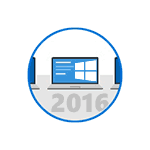
Есть несколько способов получить это обновление, в зависимости от задач можно выбрать тот или иной вариант или же просто подождать, когда Центр обновления Windows 10 сообщит о том, что пришла пора устанавливать новую версию системы. Ниже — список таких способов.
- Через центр обновлений Windows 10 (Параметры — Обновление и безопасность — Центр обновления Windows). В случае, если вы решили получить обновление через Центр Обновлений, учитывайте, что оно там может не появиться в течение ближайших дней, так как устанавливается поэтапно на всех компьютерах с Windows 10, а это может занять время.
- Если в центре обновлений сообщают, что новых обновлений нет, вы можете нажать внизу окна пункт «Подробнее», чтобы перейти на страницу Майкрософт, где вам будет предложено загрузить утилиту для установки юбилейного обновления. Однако в моем случае, уже после выхода обновления, данная утилита сообщала, что у меня уже используется последняя версия Windows.
- Загрузив средство обновления с официального сайта Майкрософт (Media Creation Tool, пункт «Скачать средство сейчас»), запустить его и нажать «Обновить этот компьютер сейчас».
После обновления любым из трех вышеуказанных способов, вы можете освободить значительное место (10 Гб и более) на диске с помощью утилиты очистки диска Windows (в разделе Очистка системных файлов), пример см. в инструкции Как удалить папку Windows.old (при этом исчезнет возможность отката к предыдущей версии системы).
Также возможна загрузка ISO образа с Windows 10 1607 (с помощью средства обновления или другими способами, сейчас на официальном сайте распространяется именно новый образ) и последующая чистая установка с флешки или диска на компьютер (если запустить setup.exe со смонтированного в системе образа, процесс установки обновления будет аналогичен установке с помощью средства обновления).
Процесс установки Windows 10 версии 1607 (Юбилейное обновление)
На данный момент времени установку обновления я проверил на двух компьютерах и двумя разными способами:
- Старый ноутбук (Sony Vaio, Core i3 Ivy Bridge), со специфичными драйверами, не предназначенными для 10-ки, с которыми при первоначальной установке Windows 10 пришлось помучаться. Обновление производилось с помощью утилиты Майкрософт (Media Creation Tool) с сохранением данных.
- Просто компьютер (с ранее полученной в рамках бесплатного обновления системой). Опробовано: чистая установка Windows 10 1607 с флешки (предварительно загружен ISO образ, затем вручную создан накопитель), с форматированием системного раздела, без ввода ключа активации.
В обоих случаях процесс, его продолжительность и интерфейс происходящего не отличается от процесса обновления и установки в предыдущей версии Windows 10, те же диалоги, параметры, варианты выбора.
Также, в двух указанных вариантах обновления всё прошло успешно: в первом случае драйвера не слетели, а данные пользователей остались на месте (сам процесс от начала и до конца занял около 1.5-2 часов), а во втором — с активацией всё в порядке.
Типичные проблемы при обновлении Windows 10
С учетом того, что установка данного обновления представляет собой, по сути, переустановку ОС с сохранением или без сохранения файлов по выбору пользователя, проблемы, с которыми он столкнется, вероятнее всего, будут теми же, что и при первоначальном обновлении с предыдущей системы до Windows 10, среди наиболее распространенных: неправильная работа системы питания на ноутбуке, проблемы с Интернетом и работой устройств.
Решение большинства таких проблем уже описаны на сайте, инструкции доступны на этой странице в разделе «Исправление ошибок и решение проблем».
Однако, чтобы по возможности избежать такого рода проблем или ускорить процесс их решения, могу порекомендовать некоторые предварительные действия (особенно, если такие проблемы были у вас при первоначальном обновлении до Windows 10)
- Создайте резервную копию драйверов Windows 10.
- Полностью удалите сторонний антивирус перед обновлением (и установите снова после него).
- При использовании виртуальных сетевых адаптеров, других виртуальных устройств, удалите или отключите их (если знаете, что это такое и как вернуть обратно).
- Если у вас есть какие-то совсем критичные данные, сохраните их на отдельные накопители, в облако или по крайней мере на несистемный раздел жесткого диска.
Не исключено также, что после установки обновления вы обнаружите, что какие-то настройки системы, особенно связанные с изменением системных параметров по умолчанию, вернутся к тем, которые рекомендует Майкрософт.
Новые ограничения в Anniversary Update
На текущий момент информации об ограничения для пользователей Windows 10 версии 1607 не так уж и много, но та, что появляется, заставляет насторожиться, особенно если вы используете Профессиональную версию и знаете, что такое редактор локальной групповой политики.
- Исчезнет возможность отключить «Возможности потребителя Windows 10» (см. Как отключить предлагаемые приложения Windows 10 в меню Пуск, так как раз на эту тему)
- Нельзя будет удалить Магазин Windows 10 и отключить экран блокировки (кстати, на нем также может показываться реклама при включенной опции из первого пункта).
- Изменяются правила для электронных подписей драйверов. Если вам раньше приходилось выяснять, как отключить проверку цифровой подписи драйверов в Windows 10, в версии 1607 это может оказаться сложнее. В официальной информации сообщается, что это изменение не коснется тех компьютеров, где Anniversary Update будет установлено путем обновления, а не чистой установки.
Какие еще политики и каким образом будут изменены, будет ли работать их изменение путем правки реестра, что будет заблокировано, а что добавлено посмотрим в ближайшее время.
После выхода обновления эта статья будет исправлена и дополнена как описанием процесса обновления, так и дополнительной информацией, которая может появиться в процессе.
Обновление операционной системы Виндовс 10 до последней версии является важным шагом для обеспечения безопасности и получения новых функций. Если ваша текущая версия Виндовс 10 — 1607, а вам необходимо обновиться до версии 1809, следуйте этой пошаговой инструкции, чтобы обновление прошло гладко.
Шаг 1: Подготовка к обновлению.
Перед тем, как начать процесс обновления, убедитесь, что у вас есть достаточно свободного места на жестком диске. Удалите ненужные файлы и программы, чтобы освободить место. Также, перед обновлением, рекомендуется выполнить резервное копирование всех важных файлов, чтобы в случае возникновения проблем можно было вернуться к предыдущей версии системы.
Шаг 2: Проверка доступности обновления.
Перейдите в «Параметры» -> «Обновление и безопасность» -> «Windows Update». Нажмите кнопку «Проверить наличие обновлений». Если обновление до версии 1809 доступно, оно будет скачано и установлено автоматически. Если обновление не доступно, вы можете попробовать выполнить следующие шаги.
Содержание
- Проверьте текущую версию системы
- Подготовьте компьютер к обновлению
- Сделайте резервную копию важных данных
- Проверьте наличие свободного места на жестком диске
- Подключитесь к интернету
- Запустите процесс обновления
- Проверьте, что обновление прошло успешно
- Вопрос-ответ
- Какие преимущества есть у обновления Виндовс 10 с версии 1607 до 1809?
- Какую пользу может принести обновление Виндовс 10 с версии 1607 до 1809?
- Как выполнить обновление Виндовс 10 с версии 1607 до 1809? Что нужно сделать?
- Можно ли обновить Виндовс 10 с версии 1607 до 1809 с помощью автоматических обновлений?
Проверьте текущую версию системы
Перед тем, как обновить операционную систему Windows 10 с версии 1607 до версии 1809, вам необходимо убедиться в том, какая версия у вас установлена. Для этого выполните следующие действия:
- Нажмите на кнопку «Пуск» в левом нижнем углу экрана.
- Выберите пункт «Настройки».
- В открывшемся окне «Настройки» выберите пункт «Система».
- В левом меню выберите пункт «Сведения».
- В разделе «Сведения о системе» вы увидите информацию о текущей версии Windows 10, которая установлена на вашем компьютере.
Обратите внимание на цифровой код версии, который указан после слова «Версия». Если вам нужно обновить систему с версии 1607 до 1809, то текущая версия должна быть 1607.
| Номер версии | Наименование версии |
|---|---|
| 1607 | Anniversary Update |
| 1703 | Creators Update |
| 1709 | Fall Creators Update |
| 1803 | April 2018 Update |
| 1809 | October 2018 Update |
| 1903 | May 2019 Update |
| 1909 | November 2019 Update |
| 2004 | May 2020 Update |
Если ваша текущая версия Windows 10 отличается от 1607, вам нужно будет выполнить более сложные шаги для обновления. В таком случае, рекомендуется обратиться к официальной документации Microsoft или обратиться к специалисту.
Подготовьте компьютер к обновлению
Перед тем, как начать процесс обновления операционной системы Windows 10, необходимо выполнить несколько предварительных шагов:
- Создайте резервную копию данных. Перед обновлением операционной системы рекомендуется сохранить все ваши файлы и данные на внешнем накопителе или в облачном хранилище. Это позволит избежать потери информации в случае возникновения проблем во время обновления.
- Проверьте наличие свободного места на жестком диске. Убедитесь, что на вашем компьютере есть достаточно места для загрузки и установки обновления. Если необходимо, освободите дополнительное место, удалите ненужные файлы или приложения.
- Обновите все программы и приложения. Перед обновлением операционной системы рекомендуется обновить все установленные программы и приложения до последних версий. Это поможет снизить риск несовместимости после обновления.
- Отключите антивирусное программное обеспечение. Во время процесса обновления антивирусное программное обеспечение может мешать работе системы и приводить к возникновению ошибок. Поэтому рекомендуется временно отключить антивирусное программное обеспечение или добавить обновление в список доверенных приложений.
- Проверьте системные требования. Убедитесь, что ваш компьютер соответствует системным требованиям новой версии операционной системы Windows 10. Это поможет предотвратить возможные проблемы и снизить риск несовместимости.
После выполнения всех этих шагов ваш компьютер будет готов к обновлению операционной системы Windows 10. Следующим шагом будет загрузка и установка обновления.
Сделайте резервную копию важных данных
Перед обновлением операционной системы Windows 10 с версии 1607 до версии 1809 рекомендуется сделать резервную копию всех важных данных. Это позволит вам сохранить свои файлы и настройки в случае возникновения проблем в процессе обновления.
Вот несколько шагов, которые помогут вам создать резервную копию данных:
- Используйте встроенное в Windows средство резервного копирования — File History.
- Подключите внешний накопитель данных, такой как внешний жесткий диск или флеш-накопитель, к вашему компьютеру.
- Откройте «Настройки» Windows, выберите вкладку «Обновление и безопасность», затем нажмите «Резервное копирование».
- Включите опцию «Включить резервное копирование» и выберите свой внешний накопитель данных в качестве места сохранения резервной копии.
- Нажмите «Добавить папку» и выберите папки, которые вы хотите включить в резервную копию. Рекомендуется выбрать все важные папки, включая «Документы», «Изображения», «Музыка» и «Видео».
- Нажмите «Включить резервное копирование сейчас», чтобы создать первую резервную копию ваших данных.
- Создайте копию важных файлов и папок вручную.
- Откройте проводник Windows и найдите важные файлы и папки, которые вы хотите скопировать.
- Выделите эти файлы и папки, нажмите правую кнопку мыши и выберите «Копировать».
- Перейдите в ваш внешний накопитель данных, нажмите правую кнопку мыши и выберите «Вставить».
- Повторите эти шаги для каждого важного файла или папки, которые вы хотите скопировать.
Завершив эти шаги, у вас будет создана резервная копия ваших важных данных, которую вы сможете использовать в случае потери или повреждения информации во время обновления операционной системы. Это поможет защитить ваши файлы и обеспечить безопасность ваших данных.
Проверьте наличие свободного места на жестком диске
Перед началом обновления операционной системы Windows 10 до версии 1809, важно убедиться, что на вашем жестком диске достаточно свободного места. В противном случае, установка новой версии Windows может прерваться из-за ограниченного объема дискового пространства.
Для проверки свободного места на жестком диске выполните следующие шаги:
- Откройте «Проводник». Нажмите на значок папки на панели задач или нажмите клавишу «Win» и введите «Проводник». Затем выберите приложение «Проводник».
- Найдите системный диск (обычно это диск «C:»). Он должен отображаться на левой панели «Проводника».
- Щелкните правой кнопкой мыши на системном диске и выберите «Свойства». Появится окно с информацией о диске.
- Проверьте свободное место на диске. Обратите внимание на раздел «Свободно». Если свободного места недостаточно (рекомендуется иметь как минимум 20 ГБ свободного места), вам потребуется освободить дополнительное место перед обновлением.
Чтобы освободить место на жестком диске, вы можете:
- Удалить ненужные файлы. Используйте инструмент «Очистка диска», чтобы удалить временные файлы, файлы загрузки и другие ненужные файлы.
- Переместить файлы на внешний накопитель. Если у вас есть внешний жесткий диск или флеш-накопитель, вы можете переместить некоторые файлы (например, фотографии, видео или музыку) на них, чтобы освободить место на основном диске.
- Удалить ненужные программы. Проверьте список установленных программ в разделе «Управление программами» в системных настройках и удалите программы, которые вы больше не используете.
После того, как вы освободите достаточно места на жестком диске, вы будете готовы к обновлению операционной системы Windows 10 до версии 1809.
Подключитесь к интернету
Прежде чем обновлять операционную систему Windows 10 с версии 1607 до 1809, убедитесь, что у вас есть стабильное подключение к интернету. Обновление производится через интернет, поэтому надежное и быстрое соединение необходимо для загрузки и установки обновлений. Вот несколько вариантов, как подключиться к интернету:
-
Подключиться к сети Wi-Fi:
Если у вас есть беспроводная сеть Wi-Fi, выберите его в списке сетей и введите пароль, если это требуется. Убедитесь, что сигнал Wi-Fi достаточно сильный и стабильный.
-
Подключиться через сетевой кабель:
Если у вас есть возможность подключить компьютер к маршрутизатору или модему с помощью сетевого кабеля, это может обеспечить более стабильное подключение, особенно если Wi-Fi сигнал слабый.
-
Использовать мобильную сеть:
Если у вас нет доступа к сети Wi-Fi или сетевому кабелю, можно использовать мобильный интернет, если у вас есть подходящий тарифный план и подключение к мобильной сети. Убедитесь, что у вас достаточно скорости и трафика для загрузки обновлений.
Не забывайте, что скорость и стабильность вашего интернет-соединения могут влиять на время загрузки и установки обновлений. Если у вас медленное или нестабильное подключение, может потребоваться больше времени для завершения процесса обновления. Кроме того, рекомендуется сохранять все открытые файлы и документы перед началом обновления, чтобы избежать потери данных в случае сбоя связи или других проблем.
Запустите процесс обновления
После того как вы подготовили компьютер к обновлению, можно приступить к запуску процесса обновления операционной системы Windows 10 версии 1607 до версии 1809.
-
Откройте меню «Пуск» и выберите «Настройки». Для этого щелкните правой кнопкой мыши по значку «Пуск» в левом нижнем углу экрана и выберите «Настройки» в контекстном меню.
-
В окне «Настройки» выберите «Обновление и безопасность».
-
В верхней части окна выберите вкладку «Windows Update».
-
Нажмите на кнопку «Проверить наличие обновлений». Windows начнет поиск доступных обновлений для вашей системы.
-
Если обновление до версии 1809 доступно, вам будет предложено установить его. Щелкните по кнопке «Установить обновления», чтобы начать процесс обновления.
-
После нажатия на кнопку «Установить обновления» компьютер будет перезагружен и начнется процесс установки Windows 10 версии 1809.
Во время процесса обновления ваш компьютер может несколько раз перезагружаться. Будьте терпеливы и не выключайте компьютер до завершения процесса. По завершению обновления вы сможете воспользоваться новыми возможностями и улучшениями операционной системы Windows 10 версии 1809.
Проверьте, что обновление прошло успешно
После того, как вы успешно обновили операционную систему Windows 10 с версии 1607 до версии 1809, важно убедиться, что обновление прошло без проблем и все функции работают правильно. Вот несколько шагов, которые помогут вам проверить успешность обновления:
- Проверьте версию Windows: Щелкните правой кнопкой мыши по кнопке «Пуск» в левом нижнем углу экрана и выберите «Система». В открывшемся окне найдите раздел «Версия операционной системы» и убедитесь, что указана версия 1809.
- Проверьте наличие обновлений: Откройте «Настройки» (щелкните правой кнопкой мыши по кнопке «Пуск» и выберите «Настройки»), затем перейдите в раздел «Обновление и безопасность». Нажмите на кнопку «Проверить наличие обновлений» и убедитесь, что все обновления установлены.
- Проверьте работу приложений: Запустите несколько различных приложений и программ, которыми вы часто пользуетесь, и убедитесь, что все они запускаются и функционируют корректно. Если у вас возникли проблемы с работой какого-либо приложения, обратитесь к разработчику для получения поддержки.
- Проверьте подключенные устройства: Подключите все внешние устройства, такие как принтеры, сканеры или веб-камеры, и убедитесь, что они правильно работают. Если у вас возникли проблемы с подключенными устройствами, обратитесь к производителю для получения последних драйверов и программного обеспечения.
- Проверьте наличие ошибок и сообщений: Проверьте журналы событий Windows на наличие ошибок или предупреждающих сообщений. Чтобы открыть журналы событий, щелкните правой кнопкой мыши по кнопке «Пуск», выберите «Панель управления», затем «Администрирование» и «Журналы событий». Откройте разделы «Система» и «Приложение» и просмотрите записи на наличие ошибок.
Если вы успешно выполнили все вышеперечисленные шаги и не обнаружили никаких проблем, значит обновление прошло успешно. Теперь вы можете наслаждаться последними функциями и улучшениями, представленными в новой версии Windows 10.
Вопрос-ответ
Какие преимущества есть у обновления Виндовс 10 с версии 1607 до 1809?
Обновление Виндовс 10 с версии 1607 до 1809 предлагает ряд новых функций и улучшений. Во-первых, с обновлением появляется новый центр уведомлений, который позволяет легко отслеживать и управлять уведомлениями. Во-вторых, обновление включает в себя новый браузер Microsoft Edge с расширенной защитой и возможностью аннотирования веб-страниц. Кроме того, обновление предлагает улучшенную безопасность и надежность системы, а также ряд других функций, улучшающих пользовательский опыт.
Какую пользу может принести обновление Виндовс 10 с версии 1607 до 1809?
Обновление Виндовс 10 с версии 1607 до 1809 может принести ряд пользы для пользователей. Во-первых, обновление позволяет получить доступ к новым функциям и улучшениям, которые обеспечивают более удобное и безопасное использование операционной системы. Во-вторых, обновление включает в себя исправления ошибок и уязвимостей, что повышает надежность и безопасность системы. Кроме того, обновление позволяет быть на последней версии операционной системы, что может быть важным для совместимости с новым программным обеспечением и обеспечения получения актуальных обновлений от Microsoft.
Как выполнить обновление Виндовс 10 с версии 1607 до 1809? Что нужно сделать?
Для выполнения обновления Виндовс 10 с версии 1607 до 1809 нужно выполнить несколько шагов. Во-первых, нужно открыть меню «Параметры» в системе, выбрать раздел «Обновление и безопасность» и нажать на кнопку «Проверить наличие обновлений». Затем нужно дождаться, пока система найдет доступные обновления. Если обновление до версии 1809 доступно, оно будет отображено в списке обновлений. Далее нужно нажать на кнопку «Установить» и следовать инструкциям на экране для завершения процесса обновления.
Можно ли обновить Виндовс 10 с версии 1607 до 1809 с помощью автоматических обновлений?
Да, обновление Виндовс 10 с версии 1607 до 1809 можно выполнить с помощью автоматических обновлений. Для этого нужно убедиться, что включена опция автоматических обновлений в настройках системы. Если эта опция включена, система будет проверять наличие доступных обновлений и автоматически загружать и устанавливать их на вашем устройстве. Если обновление до версии 1809 доступно, система установит его с помощью автоматических обновлений.